今日弊社のある関連サイトを見てみたところ、文字化けが起きていました。
そのサイトはWordpress(ワードプレス)で制作しているため、
文字コードがUTF-8に指定されていれば文字化けが起きるはずがないのに、
サイト全体がぐちゃぐちゃで気持ち悪い状態でした。

おかしいと思い、ページ全体を見ていると、
<h1>指定している箇所に、
BD GREY HAT HACKERS
という見慣れない文字が…。
とりあえずこの文字を検索すると、 これのフェイスブックページが出てきました。
どうやらバングラディッシュのハッカー集団のようでした。
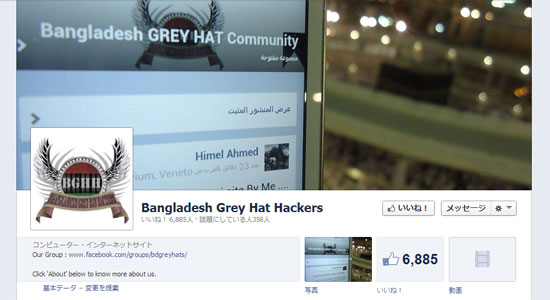
投稿を見ていると、
かなりの数のワードプレスで作られたサイトが
改ざんされたことがわかります。
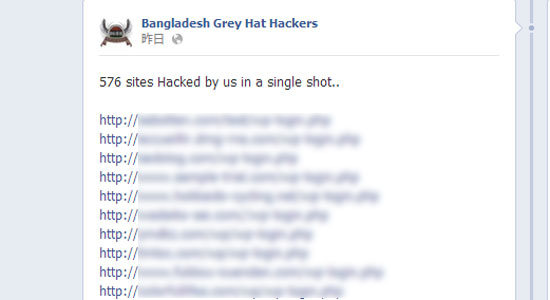
あと、どうやらロリポップ(lolipop)のサーバーが集中的に狙われたようです。
管理画面の文字化けの状態が
被害を受けた後ということを物語っています。
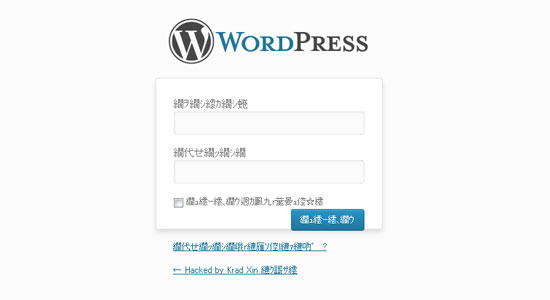
解決方法
1.まず管理者でログインします
アカウント情報は変更されていなければ通常通りログインできます。
(被害状況によってはこの辺も変更されることもあるかもしれませんが、
ユーザー情報が改変されていないという前提での説明になります。)
2.左側メニューの「設定」の中の、「表示設定」を開く
(文字化けしているので、わかりませんが、画像を参考に!)
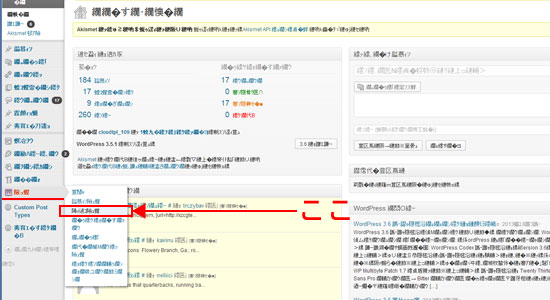
「設定」は文字化けしていない時は、このようなアイコンのところです。
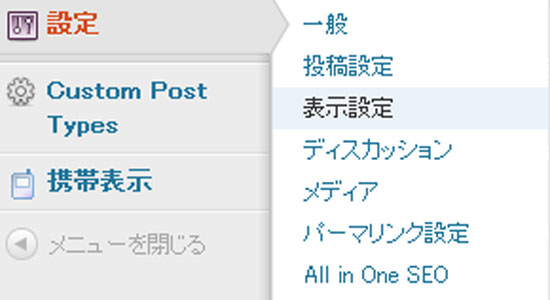
「表示設定」は上から3番目ですね。
3.入った先で、文字コードをUTF-8に直す
入った先の下の方に、入力欄があり、
そこに「UFT-7」と入っています。
これは通常は「UTF-8」となっているので、「UTF-8」に直し、したのボタンを押し更新します。
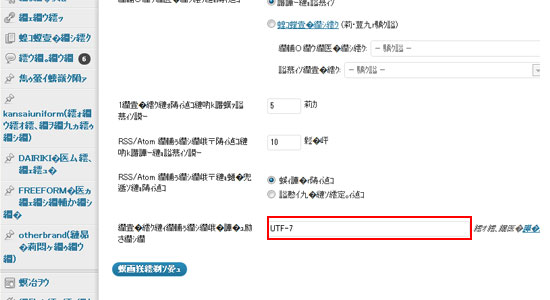
これだけで、弊社のケースでは文字化けは直りました。
(他のパターンもあるかもしれませんので、その場合は別のやり方が必要かもしれません。
また、この入力欄はワードプレスのバージョンによっては出ていないことがあります。)
4.サイトタイトルとサイト説明文を変更する
次に、サイトタイトルと説明文が変更されてしまっているので、
そこを修正します。
左メニューの「設定」から「一般」に入ると、
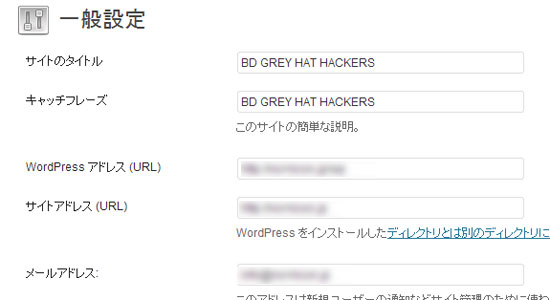
このように書き換えられていますので、
元通りに直し変更を保存ボタンを押してください。
5.更新情報サービスを変更する
「設定」の中の「投稿設定」にも変更箇所があります。
下の方に「更新情報サービス」欄がありまして、
そこに
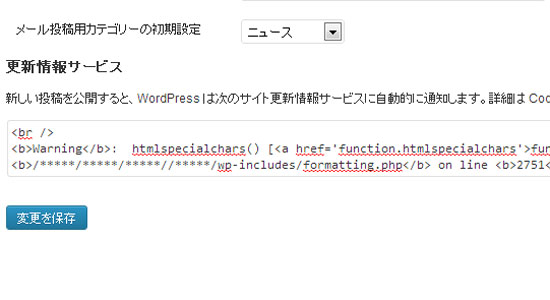
<br />
<b>Warning</b>: htmlspecialchars() [<a href=’function.htmlspecialchars’>function.htmlspecialchars</a>]: charset `UTF-7′ not supported, assuming iso-8859-1 in <b>/*****/*****/*****/*****/wp-includes/formatting.php</b> on line <b>2751</b><br />
http://rpc.pingomatic.com/
のような記述があるので、それを全て消して、
もともと入っていた、「http://rpc.pingomatic.com/」だけを入れてください。
(*****の箇所はお使いのサーバーの環境によって違います。)
6.ワードプレス(Wordpress)とプラグインのバージョンアップをする
今回のサイトもそうでしたが、
ワードプレスのバージョンが最新ではありませんでした。
また、プラグインも最新版ではないものがいくつかありました。
管理画面内の「ダッシュボード」ページの上部に、
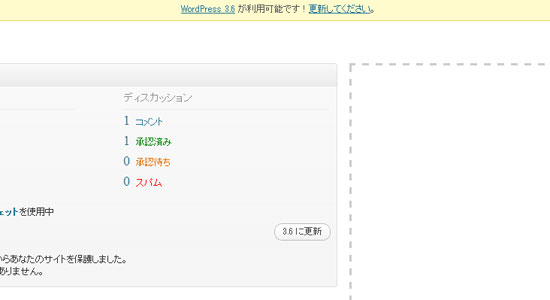
この表示が出ていたら、「更新をしてください。」をクリックして、Wordpressを最新版にしましょう。
(ただ、サーバーのPHPのバージョンによっては最新版にできない事があります。
また、プラグインの対応状況によっては、最新版にすることで不具合が出ることもあります。各自ご確認の上行ってください。)
7.不要なテーマは削除する
使っていないのに、残っているテーマがありましたら、
それらはなるべく削除したほうが無難です。
8.ユーザー情報を変更する
ログインIDやパスワードを変更しましょう。
パスワードは特に、英語の小文字、大文字、数字を組み合わせたもので、
出来るだけ長いものが理想です。
9.データのバックアップを取る
これは日常的に行っていた方がいいのですが、
これを機に、バックアップを取っていない方は取りましょう。
プラグインに簡単なものが出ています。
「ワードプレス プラグイン バックアップ」
等で調べてみてください。
上記の対策をすれば、一通りは解決できると思いますので、
同じような症状に合った場合はお試しください。
ご自分で対応できない場合は、お気軽にお問い合わせください。
